15 oprav pro COD Modern Warfare „Dev Error 6178“
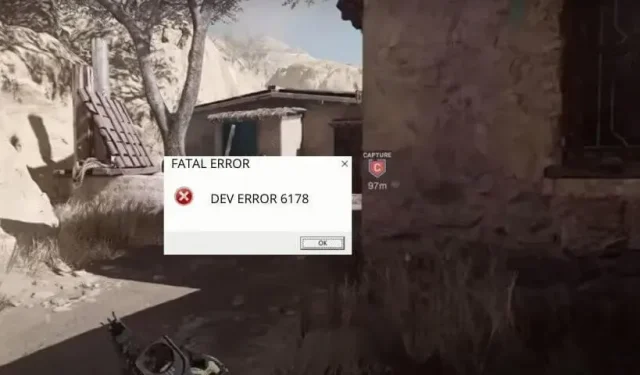
Call of Duty Modern Warfare je oblíbená střílečka z pohledu první osoby. Ale jako u každé jiné hry jsou její součástí pády a lagy. Dev Error 6178 je jedním z nich. Tato chyba se může vyskytnout kdykoli během hraní, ale obvykle k ní dochází při otevření mapy nebo když se kamera posune směrem k hráči po prohře. Hra zobrazuje dialogové okno Fatal Error Dev Error 6178 a hra spadne. Pojďme vědět, jak to opravit.
Příčiny Dev Error 6178 v COD Modern Warfare a Warzone
- Hra nemá administrátorská práva
- Je otevřeno příliš mnoho programů
- Rozlišení textury nastaveno na nízké
- V-Sync a G-Sync povoleny
- NVIDIA Highlights způsobí pád hry
- Překrytí ve hře povoleno
- Soubory hry Modern Warfare jsou poškozené
- Ovladače grafiky jsou zastaralé
- Malá virtuální paměť (stránkovací soubor)
- Antivirus blokuje hru
Jak opravit chybu Dev 6178 v Call of Duty Modern Warfare
Po restartování počítače a routeru vyřešte chybu Dev Error 6178 v COD Modern Warfare a Warzone takto:
- Spusťte Modern Warfare jako správce
- Vypněte překrytí ve hře z aplikace NVIDIA a dalších překryvných programů.
- Zakázat NVIDIA Highlights v nastavení hry
- Při spouštění Modern Warfare ukončete nežádoucí programy
- Zakažte V-Sync v nastavení hry a ovládacím panelu NVIDIA.
- Vypněte G-Sync v ovládacím panelu NVIDIA
- Spusťte hru se středním nebo vysokým rozlišením textur
- Skenujte a opravte herní soubory v aplikaci Battle.net
- Ve Správci úloh nastavte prioritu herní úlohy na vysokou.
- Aktualizujte ovladače zobrazení
- Povolit nebo rozšířit odkládací soubor/virtuální paměť
- Hrajte Modern Warfare v režimu okna
- Vypněte antivirus
- Zkontrolujte aktualizace systému Windows
- Přeinstalujte hru
1. Spusťte Modern Warfare jako správce
Když se hra spustí, musí zapsat data na pevný disk, aby se ukládaly soubory a běžela hladce. K přepsání některých částí pevného disku je vyžadován přístup správce. Když hra není schopna uložit soubory na tuto část pevného disku, přestane reagovat a spadne.
V mnoha případech se Dev Error 6178 vyskytuje také v případě, že Modern Warfare nemá práva správce. Můžete jej tedy jednoduše spustit jako správce a tuto závažnou chybu opravit.
- Klepněte pravým tlačítkem na ikonu hry na ploše a vyberte Vlastnosti. Pokud používáte herního klienta, jako je Steam nebo Battle.net, klikněte pravým tlačítkem na jeho ikonu a vyberte Vlastnosti.
- Klikněte na kartu „Kompatibilita“.
- Zaškrtněte políčko vedle „Spustit tento program jako správce“.
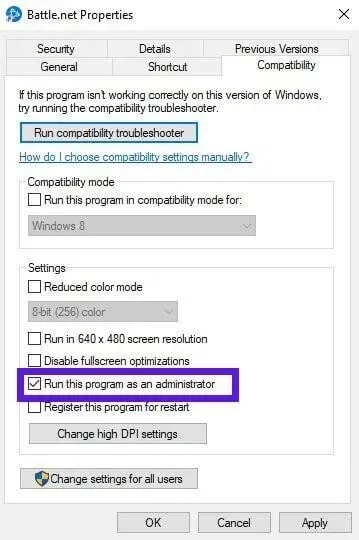
- Klikněte na „Použít“ a „OK“.
2. Vypněte překrytí ve hře z aplikace NVIDIA a dalších překryvných programů.
Pokud vaše COD Modern Warfare stále selhává s chybou Dev Error 6178, mohou být na vině překryvy ve hře.
Tyto překryvné vrstvy běží na vaší hře a poskytují funkce, jako je nahrávání videa, pořizování snímků obrazovky a jejich sdílení s přáteli.
Tyto funkce jsou užitečné, ale pokud se váš počítač již pokouší hrát hru, může při spouštění jakýchkoli překryvných programů zamrznout.
Běžné programy, které mají povolenou funkci překrytí ve hře, jsou NVIDIA GeForce Experience, Xbox Game Bar, MSI Afterburner, AMD Overlay a Discord. Pokud se některá z těchto aplikací spustí, jejich překryvná funkce může způsobit selhání Modern Warfare. Takže to deaktivujte a zkuste to znovu.
2.1 Deaktivace překrytí ve hře z aplikace NVIDIA
Možnost In-Game Overlay v NVIDIA GeForce Experience je ve výchozím nastavení povolena. Chcete-li jej zakázat, použijte tento postup:
- Vypněte hru.
- Spusťte desktopového klienta NVIDIA GeForce Experience.
- Přejděte na ikonu nastavení v horní části.
- Na kartě Obecné najděte přepínač Překrytí ve hře a vypněte jej.
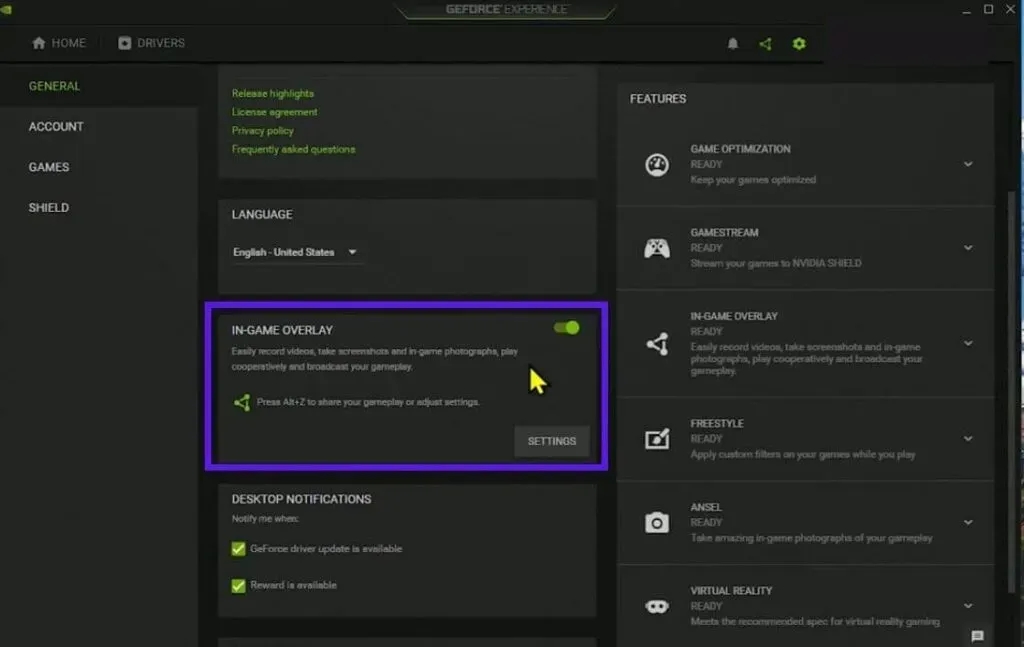
- Uložte konfiguraci a zavřete aplikaci.
- Restartovat váš počítač.
2.2 Zakažte Xbox Game Bar v Nastavení Windows
- Otevřete nabídku Start a přejděte do Nastavení.
- Vyberte Hry.
- Přejděte na „Xbox Game Bar“ a vypněte jej.
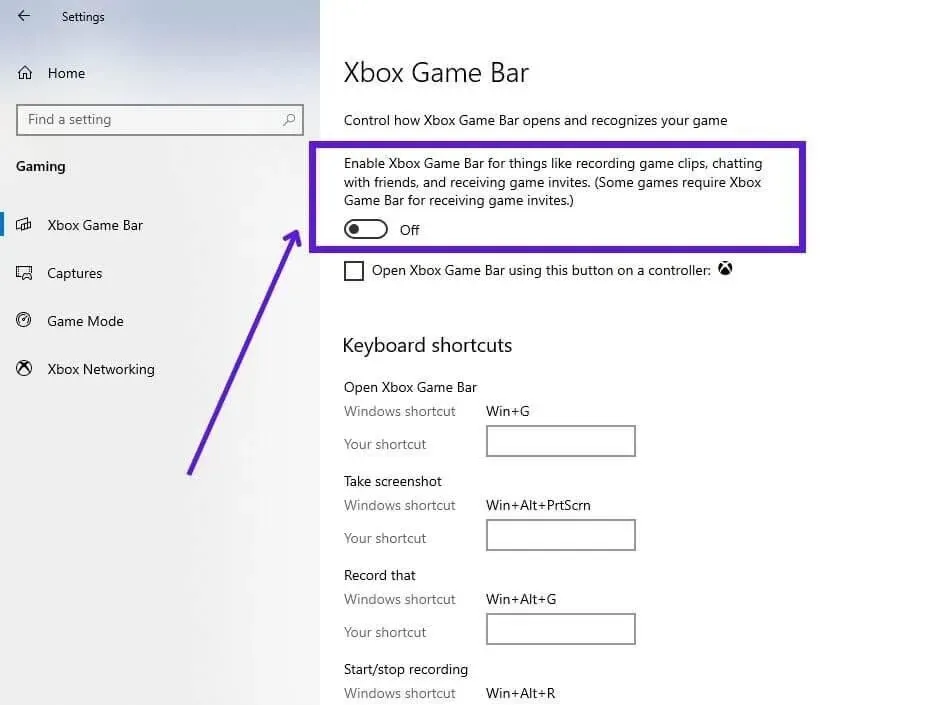
2.3 Zakázat překrytí Discord
S Discord Overlay můžete během hraní posílat textové a hlasové zprávy. Pokud vaše hra padá, zkuste hru spustit s deaktivovanou překryvnou vrstvou Discord.
- otevřený rozpor
- V dolní části obrazovky vyberte ikonu ozubeného kola „Nastavení“ vedle svého uživatelského jména.
- V levém panelu přejděte na Game Overlay.
- Vypněte možnost „Povolit překrytí ve hře“.
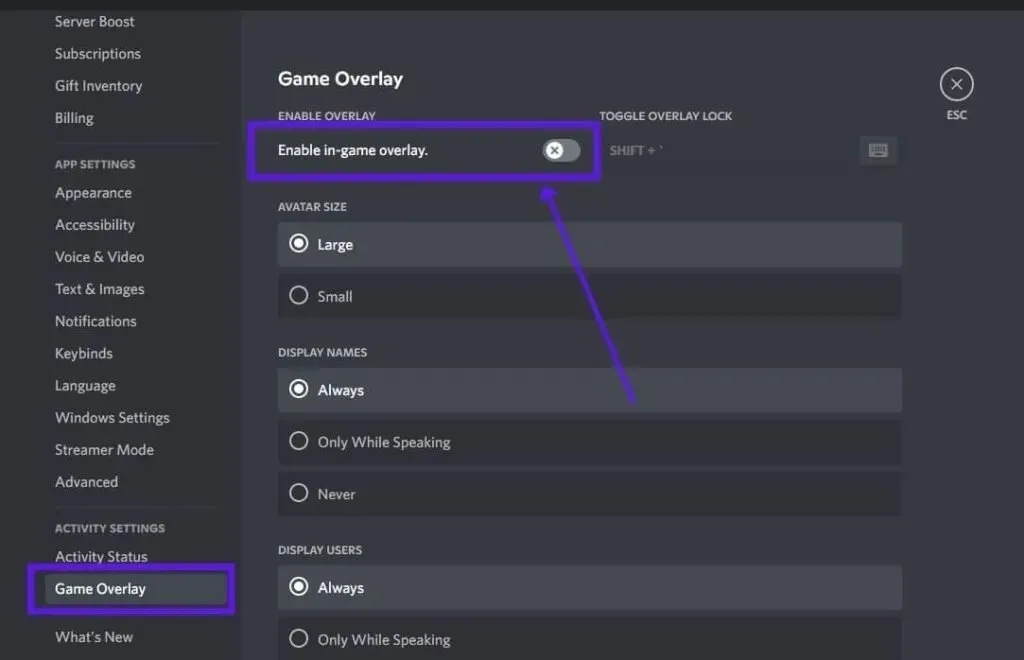
- Restartovat váš počítač.
3. Zakažte NVIDIA Highlights v nastavení hry.
NVIDIA Highlights je šikovná funkce, která automaticky ukládá klíčové momenty vašeho hraní, které by si každý hráč rád ponechal. Momenty z překryvu můžete také sdílet na sociálních sítích. Ale také spotřebovává výpočetní výkon. Pokud se vám hra zhroutí a uvidíte Dev Error 6178, vypněte NVIDIA Highlights.
A co víc, NVIDIA Highlights funguje, když je povolíte ve hře a aplikaci NVIDIA GeForce Experience. Chcete-li ji tedy deaktivovat, musíte udělat totéž.
NVIDIA ShadowPlay Highlights je součástí funkce překrytí ve hře a v metodě 2 jsme vám ukázali, jak ji vypnout.
Níže se dozvíte, jak deaktivovat NVIDIA Highlights v nastavení grafiky Call of Duty Modern Warfare.
- Spusťte Call of Duty Modern Warfare.
- Klepněte na tlačítko Možnosti v dolní části obrazovky.
- Poté přejděte na kartu „Grafika“.
- Najděte položku „NVIDIA Highlights“ a deaktivujte ji.
4. Při spouštění Modern Warfare ukončete nežádoucí programy
Když máte na počítači spuštěno hodně programů, zaberou také hodně paměti RAM. Každá graficky náročná hra vyžaduje ke správnému fungování hodně paměti RAM. Když tedy hrajete Modern Warfare, zatímco je spuštěno mnoho aplikací, vaše hra může zamrznout nebo selhat a zobrazit Dev Error 6178 nebo jinou chybovou zprávu. Chcete-li tento problém vyřešit, zavřete všechny programy kromě hry.
- Klepněte pravým tlačítkem na hlavní panel a vyberte Správce úloh.
- Zobrazí se seznam spuštěných programů. Klikněte pravým tlačítkem na libovolný nežádoucí program a vyberte Ukončit úlohu.
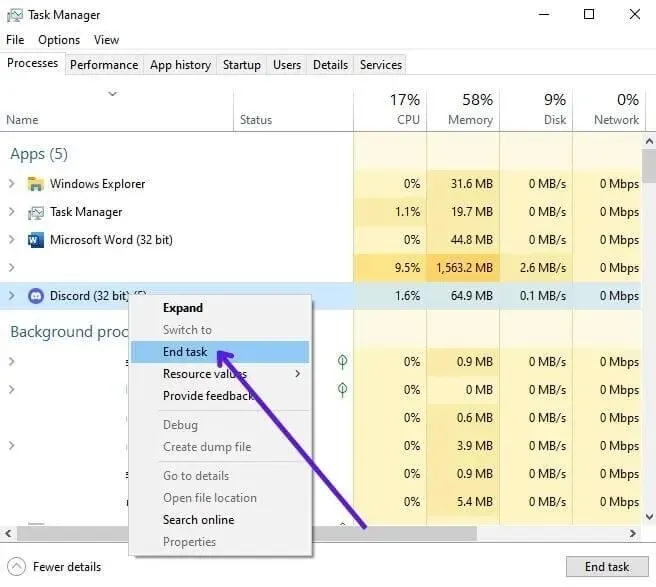
- Udělejte totéž pro všechny nepotřebné programy v seznamu.
- Nyní zkuste hru spustit.
5. Vypněte V-Sync v Nastavení hry a Ovládací panel NVIDIA.
Vertikální synchronizace, nazývaná také vertikální synchronizace, je užitečná grafická funkce, která umožňuje vaší hře upravit snímkovou frekvenci tak, aby odpovídala obnovovací frekvenci vašeho monitoru. Tím se zabrání roztržení obrazovky. Během hraní tedy nevidíte více snímků nebo rozdělené zobrazení.
VSync je známo, že je preventivní funkcí, nikoli funkcí vylepšení. Protože v případě potřeby omezuje FPS, aby se displej neroztrhl. Vzhledem k tomu, že se tím zpomaluje zobrazení, může to také v některých případech způsobit pád hry. Zkuste tedy deaktivovat V-Sync při odstraňování příčiny chyby Modern Warfare Dev Error 6178.
5.1 Zakažte V-Sync v nastavení COD Modern Warfare
- Otevřete COD Modern Warfare
- Přejděte na „Možnosti“ ve spodní části obrazovky.
- Přejděte na kartu „Grafika“.
- Zakázat „Synchronizovat každý snímek (V-Sync)“
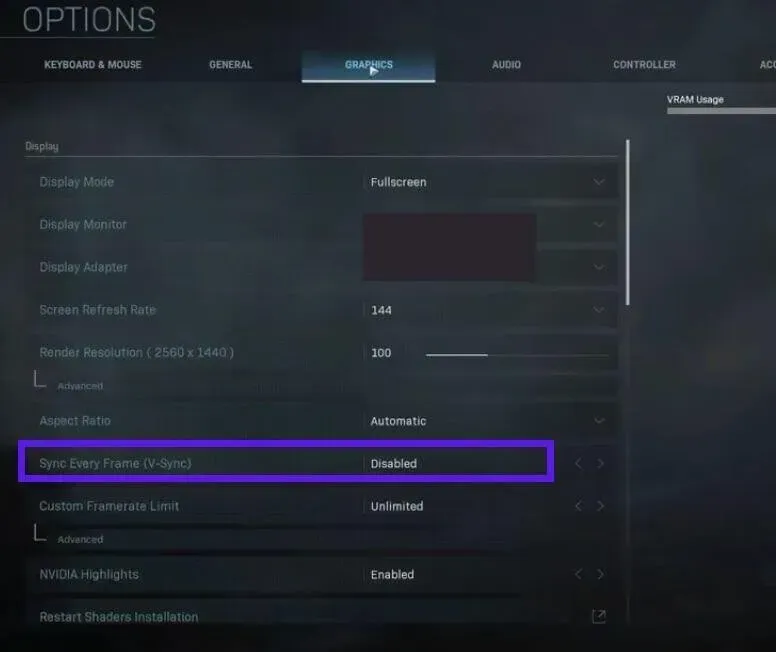
5.‘.2 Zakažte VSync v ovládacím panelu NVIDIA
Pokud používáte GPU NVIDIA, budete mít k dispozici ovládací panel NVIDIA pro správu nastavení grafické karty. Zakažte tam V-Sync.
- Spusťte ovládací panel NVIDIA.
- Na postranním panelu vyberte Nastavení 3D > Spravovat nastavení 3D.
- Vyberte Nastavení programu.
- Klikněte na tlačítko „Přidat“ a přidejte COD Modern Warfare.
- Přejděte dolů, najděte „Vertikální synchronizace“ a nastavte ji na „Vypnuto“.
6. Vypněte G-Sync z ovládacího panelu NVIDIA.
G-Sync je podobný V-Sync, ale je považován za novou aktualizaci V-Sync pro uživatele NVIDIA. Dělá to samé – zabraňuje trhání obrazovky. Může také spotřebovat hodně výpočetního výkonu a zpomalit váš počítač a hru. Vypněte jej, abyste zjistili, zda způsobuje chybu Dev Error 6178 v Modern Warfare a Warzone.
- Klepněte pravým tlačítkem myši na plochu a vyberte Ovládací panely NVIDIA.
- Přejděte na Displej > Nastavit G-Sync.
- Zrušte zaškrtnutí políčka „Povolit G-Sync“.
- Uložte nastavení a restartujte počítač.
7. Spusťte hru se středním nebo vysokým rozlišením textur.
Toto je neočekávaná oprava pro Dev Error 6178 a pády hry v COD Modern Warfare. Obvykle doporučujeme snížit nastavení grafiky, abyste předešli chybám a pádům.
V případě rozlišení textur je ale opak pravdou. Pokud hrajete Modern Warfare s nízkým nastavením textur, hra může spadnout, a když ji nastavíte na normální, může fungovat dobře. Většina herních počítačů navíc bez problémů spustí hru s běžným nastavením textury, takže se není čeho bát.
- Otevřete COD Modern Warfare.
- Jdi do nastavení“.
- Klepněte na kartu Grafika.
- Najděte sekci „Detaily a textury“.
- Nastavte Rozlišení textury na Normální.
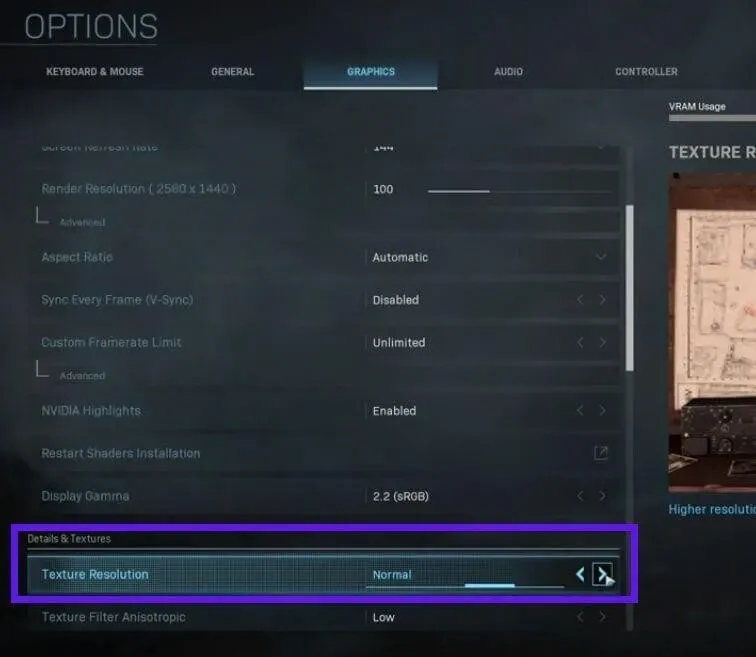
- Restartujte hru.
8. Naskenujte a obnovte herní soubory v aplikaci Battle.net.
Častou příčinou pádu jakékoli hry jsou často poškozené soubory. Když jsou herní soubory poškozeny, vaše hra nebude schopna najít správné soubory ve správný čas nebo nebude schopna uložit nová nastavení do souborů, což způsobí zhroucení hry.
Pokud ke hraní COD Modern Warfare nebo jakékoli jiné COD hry používáte desktopového klienta Battle.net, můžete snadno skenovat a opravovat herní soubory.
- Spusťte aplikaci Battle.net.
- Přejít na COD Modern Warfare.
- Otevřete nabídku Možnosti a vyberte Skenovat a opravit.
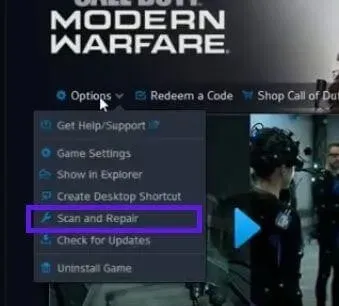
- Počkejte, než hra prohledá a obnoví své soubory.
- Po dokončení restartujte počítač.
9. Ve správci úloh nastavte prioritu hry na vysokou.
V některých případech se Modern Warfare zhroutí kvůli nedostatečným zdrojům operačního systému dostupných pro hru. Můžete zkusit nastavit prioritu CPU hry na vysokou a zjistit, zda to chybu vývojáře opraví.
- Ujistěte se, že je hra uzavřena.
- Klepněte pravým tlačítkem na hlavní panel a vyberte Správce úloh. Nebo otevřete nabídku Start, zadejte „správce úloh“ a otevřete aplikaci.
- Vyhledejte proces Modern Warfare, klikněte na něj pravým tlačítkem a vyberte „Přejít na podrobnosti“.
- Automaticky vás přepne na proces Modern Warfare na kartě Podrobnosti ve Správci úloh.
- Klikněte pravým tlačítkem na proces, na který jste přešli, umístěte kurzor na „Nastavit prioritu“ a vyberte „Vysoká“.
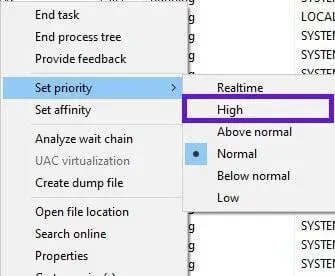
- Spustit hru.
10. Aktualizujte ovladače zobrazení
Když grafické ovladače zastarají, jakákoli těžká hra, kterou hrajete, může být náchylná k pádu. Pokud tedy narazíte na Fatal Error Dev Error 6178 nebo jakýkoli jiný chybový kód v COD Modern Warfare, zkontrolujte aktualizace ovladače grafiky.
10.1 Aktualizujte ovladače grafiky ze Správce zařízení
- Otevřete nabídku Start, zadejte „Správce zařízení“ a otevřete první aplikaci.
- Poklepejte na položku Grafické adaptéry.
- Zobrazí ovladače vaší grafiky.
- Klepněte pravým tlačítkem myši na svůj GPU a vyberte Aktualizovat ovladač.
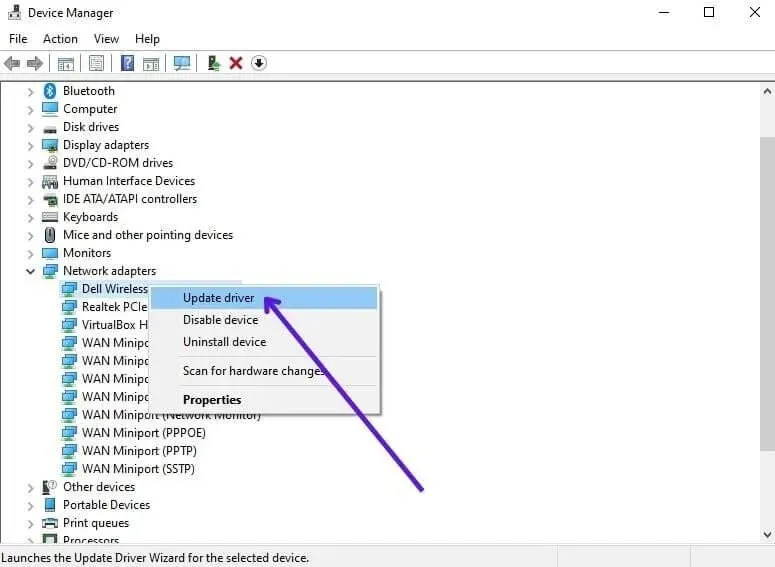
- Tím se otevře průvodce. Vyberte „Vyhledat ovladače automaticky“.
- Systém vyhledá na internetu aktualizace ovladačů GPU a nainstaluje je, pokud jsou k dispozici.
- Pokud máte více GPU, postupujte podle stejných kroků pro každý z nich.
10.2 Aktualizujte ovladače zobrazení ze služby Windows Update
Windows Update také ve výchozím nastavení zobrazuje aktualizace ovladačů, takže je můžete použít k pokusu o aktualizaci ovladače grafiky.
- Otevřete nabídku Start, zadejte „Windows Update“ a otevřete první aplikaci.
- Vyberte Vyhledat aktualizace.
- Nechte jej aktualizovat a po dokončení restartujte počítač.
- Poté znovu otevřete Windows Update a zkontrolujte aktualizace.
- Nechte jej znovu aktualizovat a restartujte počítač.
- Nyní spusťte Windows Update a klikněte na Zobrazit volitelné aktualizace.
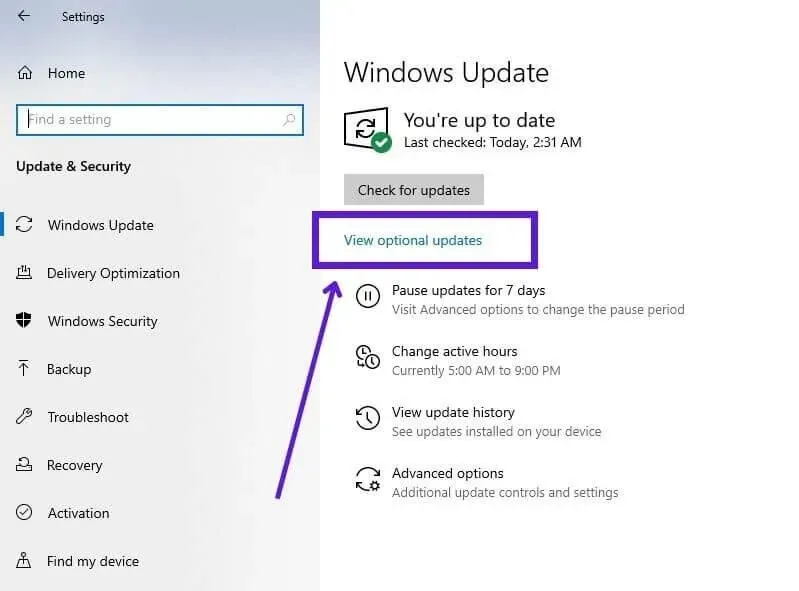
- Klepněte na Aktualizace ovladačů.
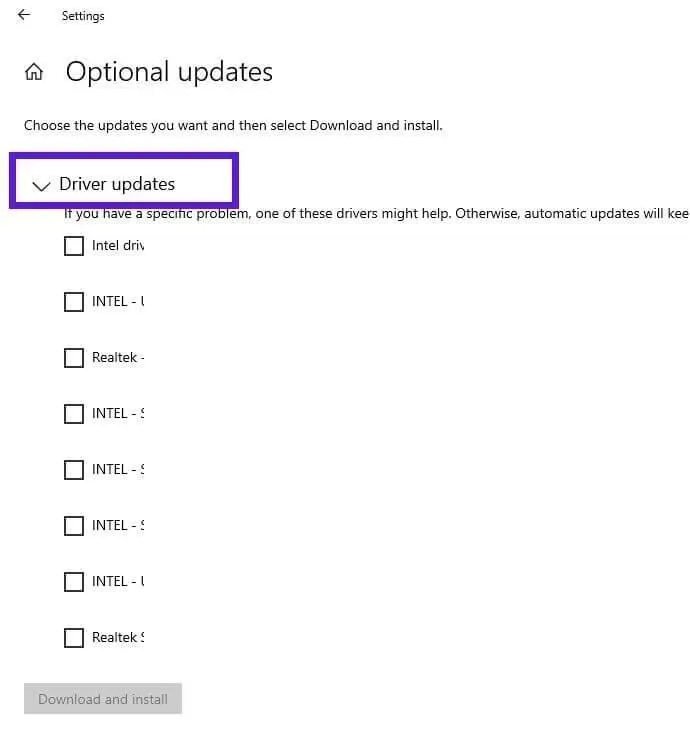
- C. Zkontrolujte všechny dostupné aktualizace ovladače grafické karty a vyberte Stáhnout a nainstalovat.
- Po aktualizaci restartujte počítač.
10.3 Aktualizujte ovladače grafiky ze speciální aplikace od výrobce GPU
Mnoho výrobců GPU také poskytuje aplikaci pro správu nastavení své grafické karty. Můžete jej také použít k aktualizaci ovladačů grafické karty. Využijme metodu aktualizace ovladačů z aplikace NVIDIA GeForce Experience.
- Nainstalujte aplikaci od společnosti NVIDIA. Pokud je nainstalován, spusťte jej.
- Abyste mohli využívat všechny funkce aplikace, možná si budete muset vytvořit bezplatný účet u NVIDIA.
- Klepněte na kartu Ovladače.
- Klikněte na Check for Updates pod svým uživatelským jménem.
11. Povolte nebo rozšiřte odkládací soubor/virtuální paměť
Odkládací soubor nebo stránkovací soubor nebo virtuální paměť ve Windows rezervuje část pevného disku a používá ji jako RAM. To je užitečné, když často spouštíte programy, které vyžadují velké množství paměti RAM. Systém Windows tedy přesune některé programy do virtuální paměti na vašem pevném disku, aby vše fungovalo hladce.
Hry Call of Duty hodně spoléhají na odkládací soubor Windows. Mohou dokonce selhat, pokud odkládací soubor nepoužijete nebo pokud je kapacita odkládacího souboru nízká. Chcete-li tedy opravit Dev Error 6178 v COD Modern Warfare, Modern Warfare 2 nebo Warzone, povolte odkládací soubor nebo zvyšte kapacitu odkládacího souboru v nastavení Windows. Následuj tyto kroky:
- Otevřete nabídku Start, zadejte „pokročilá nastavení systému“ a otevřete aplikaci.
- Klikněte na kartu „Upřesnit“.
- V části Výkon klikněte na Nastavení.
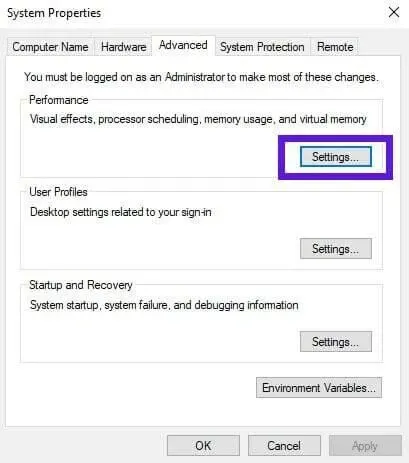
- Tím se otevře další okno. Přejděte na kartu „Upřesnit“.
- V části Virtuální paměť klikněte na Změnit.
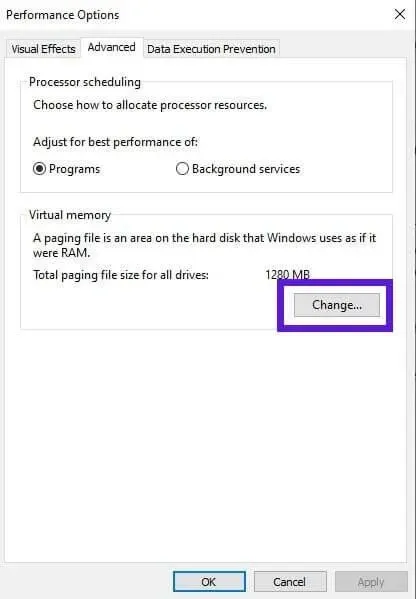
- Zde můžete povolit virtuální paměť zrušením zaškrtnutí políčka „Automaticky spravovat velikost stránkovacího souboru pro všechny jednotky“.
- Poté můžete nainstalovat nebo rozšířit odkládací soubor.
- Klikněte na místní jednotku, kde chcete vyhradit místo pro stránkovací soubor.
- Nyní klikněte na „Vlastní velikost“. Zadejte požadovanou částku. Doporučené množství můžete vidět ve spodní části okna. Pokud chcete odkládací soubor rozbalit, zadejte velikost 1024 MB nebo více, než je již nastaveno.
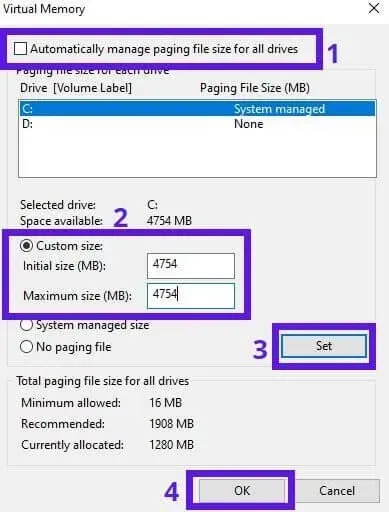
- Po zadání částky pro počáteční velikost a maximální velikost klikněte na tlačítko „Nastavit“.
- Klepněte na tlačítko OK.
- Okno se zavře a zobrazí se předchozí otevřené okno. Klikněte na „Použít“ a „OK“.
- Tím se dostanete do okna vlastností systému, které se otevře. Klikněte na „Použít“ a „OK“.
- Restartovat váš počítač.
12. Hrajte Modern Warfare v režimu okna.
V zásadě spouštíme hry v režimu celé obrazovky a běží dobře. Pokud ale často vidíte chyby vývojáře a pády hry, zkuste COD Modern Warfare spustit v režimu okna.
- Spustit hru.
- Vyberte Možnosti v dolní části obrazovky.
- Přejděte na kartu „Grafika“.
- Podívejte se na první položku v seznamu. Změňte „Režim zobrazení“ na „Okno“.
- Restartujte hru.
13. Vypněte antivirus
Někteří uživatelé hlásili, že jejich přehnaně ochranný antivirus způsoboval chyby vývojářů v COD Modern Warfare. Když antivirus zablokuje hlavní spustitelný soubor hry, nespustí se vůbec.
Ale někdy, když je jakýkoli související soubor uzamčen, hra se spustí, ale často spadne. Dočasně tedy vypněte antivirus, abyste zjistili, zda problém vyřeší.
13.1 Zakažte Microsoft Defender Antivirus
- Otevřete nabídku Start, zadejte „Zabezpečení systému Windows“ a spusťte aplikaci. Nebo klikněte na tlačítko se šipkou nad ikonami oznámení na hlavním panelu (vedle nebo nad ikonami Wi-Fi a baterie) a klikněte na ikonu štítu.
- Vyberte Ochrana před viry a hrozbami.
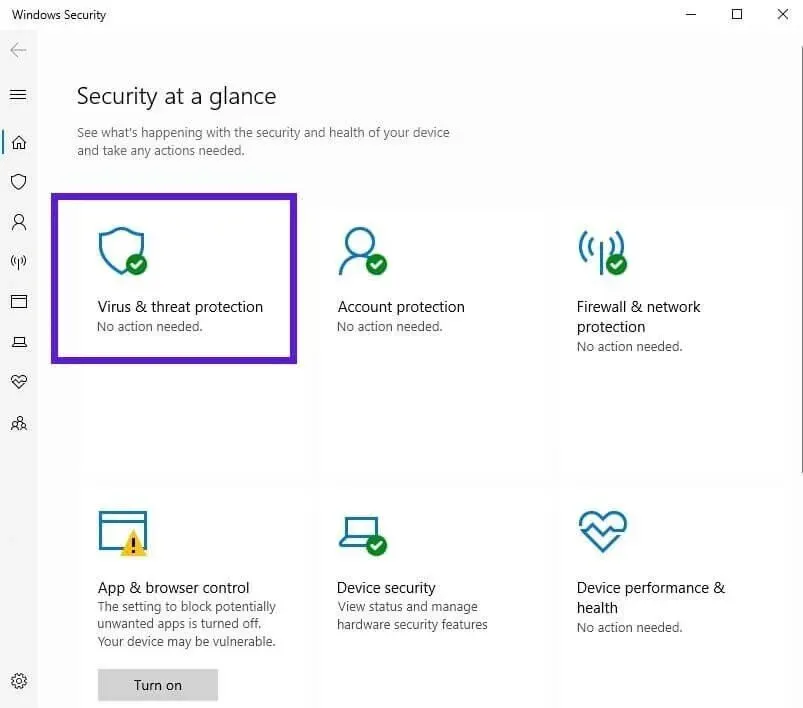
- Nyní v části Nastavení ochrany před viry a hrozbami vyberte Spravovat nastavení.
- Najděte přepínač vedle „Ochrana v reálném čase“ a vypněte jej.
Pokud MW stále zobrazuje chybu, znovu zapněte antivirus. Pokud ale MW začne normálně fungovat, zapněte antivirus a vyřaďte z něj MW.
- Otevřete Zabezpečení systému Windows a přejděte do části Ochrana před viry a hrozbami.
- V části Ochrana před viry a hrozbami vyberte Spravovat nastavení.
- Nyní v části Vyloučení vyberte Přidat nebo odebrat vyloučení.
- Na další obrazovce vyberte Přidat výjimku.
- Najděte a vyberte Modern Warfare.
- Postupujte podle stejných kroků pro ostatní spustitelné soubory ve složce Modern Warfare COD.
- Restartovat váš počítač.
13.2 Vypněte antivirus třetích stran
Mnoho antivirových programů třetích stran má snadný způsob, jak je zakázat přímo z ikony oznámení.
- Klepněte pravým tlačítkem myši na ikonu antivirového programu na hlavním panelu. Pokud není vidět, zobrazte jej kliknutím na tlačítko se šipkou.
- Vyberte možnost vypnout nebo vypnout.
- Potvrďte, pokud je vyžadováno potvrzení.
14. Zkontrolujte aktualizace systému Windows
Mnoho programů v systému Windows nebude fungovat správně, pokud nebude systém Windows často aktualizován. To je způsobeno tím, že aktualizace obsahují různé opravy chyb a také vylepšení. Kontrolujte proto aktualizace Windows častěji, abyste předešli pádům a chybám ve hře.
- Otevřete nabídku Start, zadejte „Windows Update“ a spusťte první aplikaci.
- Klikněte na tlačítko „Zkontrolovat aktualizace“.
- Zkontroluje aktualizace a nainstaluje je.
- Restartujte počítač a znovu spusťte CODMW.
15. Přeinstalujte hru
Pokud jste použili výše uvedené opravy, ale stále čelíte chybě vývojáře 6178, poslední možností, kterou máme, je odinstalovat hru a poté ji znovu nainstalovat.
Tento proces závisí na tom, odkud jste Modern Warfare zakoupili. Pokud máte Modern Warfare DVD nebo instalační soubory na pevném disku nebo jste je obdrželi přímo od Activision, postupujte takto:
- Otevřete nabídku Start, přidejte nebo odeberte programy a spusťte aplikaci.
- Najděte Call of Duty Modern Warfare a odinstalujte jej.
- Restartovat váš počítač.
- Přeinstalujte CODMW z disku, nainstalujte hru na pevný disk nebo si ji stáhněte z webu Activision.
Pokud jste získali COD Modern Warfare z aplikace Battle.net, najdete kroky k přeinstalaci MW níže:
- Spusťte aplikaci a přejděte na Call of Duty Modern Warfare.
- Klikněte na Možnosti a vyberte Odinstalovat hru.
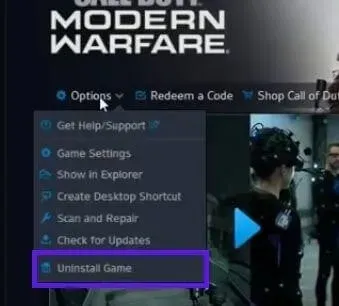
- Restartovat váš počítač.
- Otevřete Battle.net a přejděte na COD MW.
- Nainstalujte hru.
Proces přeinstalace Modern Warfare na Steamu a dalších platformách bude podobný.
Závěr
Chcete-li opravit Fatal Error Dev Error 6178 v COD Modern Warfare a Warzone, vyzkoušejte všechny metody uvedené v příručce.
FAQ
Co znamená chyba vývojáře?
Dev Error jednoduše znamená chybu, ke které došlo při spuštění programu. Příčinou problému může být cokoliv. Chyby vývojáře v COD jsou obvykle doprovázeny některými čísly, které poskytují hrubý odhad příčiny problému. Například Dev Error 6068 znamená, že něco není v pořádku s grafickou kartou nebo nastavením.
Proč se mi na COD stále objevují vývojářské chyby?
Pokud se v COD často objevuje jedna nebo více vývojářských chyb, mohou to být tyto důvody: – Poškozené herní soubory – Virtuální paměť/stránkovací soubor není nastaven nebo je nastaven na nízkou úroveň – Grafická karta je zastaralá – G-Sync a V-Sync povoleny. – Rozlišení textury v grafickém nastavení hry je nastaveno na nízké
Co je příčinou chyby Dev Warzone?
Ve Warzone jsou různé příčiny Dev Error. – Hra běží při vysoké grafice – Povolena V-Sync – Povoleno překrytí ve hře (NVIDIA Highlights, Discord Overlay) – Soubory hry Warzone jsou poškozeny – Žádné ovladače GPU Datum: Hra nemá práva správce.
Jak opravit chybu vývojáře v Modern Warfare?
Různé vývojářské chyby v Modern Warfare můžete opravit takto:- Deaktivujte vertikální synchronizaci v nastavení hry- Nastavte prioritu herního procesu ve správci úloh na vysokou- Skenujte a opravujte herní soubory- Povolte nebo zvětšete virtuální paměť- Spusťte Modern Warfare spustitelný ze jména správce – deaktivuje nastavení ve hře a překryvné programy.



Napsat komentář